Присоединяясь к собранию Lync, можно выбрать, какой тип звука использовать. В зависимости от выбранного варианта будут доступны разные наборы параметров и элементов управления звуком.
Если вы используете звуковой канал компьютера (микрофон и динамики), наведите указатель на значок телефона или микрофона в собрании, чтобы перейти к элементам управления:
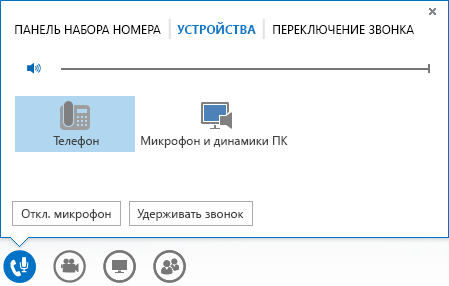
-
нажмите кнопку Отключить звук, если вы не разговариваете;
-
чтобы поставить звонок на удержание, нажмите кнопку Поставить звонок на удержание;
-
чтобы изменить звуковое устройство, откройте вкладку Устройства и выберите необходимое устройство;
-
чтобы переключить звонок на другого человека, щелкните вкладку Переключить звонок и выберите контакт для переключения звонка.
-
откройте вкладку Панель набора номера, чтобы взаимодействовать с телефонными системами, например вводить коды при звонке на ящик голосовой почты, если включена голосовая почта.
Совет: Чтобы быстро отключить звук, просто нажмите значок Микрофон.
Если вы использовали функцию Звонок на мой номер (звонок от Lync) или подключились к звуковому каналу собрания с помощью телефонного звонка, нажмите кнопку "*1" на телефоне, чтобы перейти к справочной системе собрания. Можно управлять звуком с помощью команд тонального набора, таких как "Отключить звук", "Включить звук" и др.
Примечание: Lync может звонить на ваш номер, только если в вашей учетной записи настроена конференц-связь с телефонным подключением. Вы также можете настроить собрания, включая сведения о телефонном подключении. Подробные сведения об этом параметре можно узнать у службы технической поддержки своей компании.










